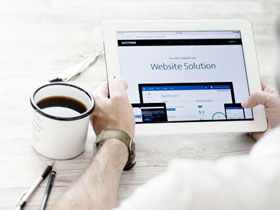- A+
所属分类:兄弟激光打印机论坛
如果打印机不工作或数据通信设备不工作,请执行以下操作:1 .继续之前,请检查“故障排除核对清单”。2.验证交流电源线是否已插入电源和打印机。3.确保打印机的电源开关已打开,并且交流电源插座正常工作。4.如果打印机的电源已插入多插座接线盒,请确保插座接线盒上的开关已打开,且断路器(如有配备)未跳闸。5.确保打印机在线并可用于打印。6.验证使用的电缆是否正确、电缆连接是否正确以及电缆针脚是否弯曲。参见外设手册。7.检查电缆是否开路,或尝试使用已知良好的电缆。8.如果打印机并行数据线在服务器打开后插入(如果可用),请关闭并打开服务器。9.检查打印机是否卡纸。10.运行打印机内部自检程序(如果有),确保打印机能够正常工作。有关说明,请参阅打印机手册。11.验证是否安装了正确的打印机驱动程序。12.确保在配置打印机时选择了正确的端口设置。必须为服务器和应用程序正确配置打印机。您可能需要更改打印机上的一些开关设置。13.运行设置实用程序(在引导过程中按f10键)并验证i/o端口的状态,以确保没有禁用i/o端口。14.从服务器的打印机端口运行另一个外围设备,确保端口可以正常工作。15.如果打印机仍然不工作,则可能与另一个主板或附件存在资源冲突。a .移除除启动盘驱动器之外的所有主板和附件(一次一个),以隔离此冲突。b .拆下每块板或附件后,检查打印机是否正常运行。16.如果错误消息或声音代码出现在屏幕上,请参阅第5章“错误消息”和打印机手册以获取帮助。17.如果在安装附件之前服务器和打印机可以工作,请删除附件并重新启动服务器。18.如果问题仍然存在,请更换主板。
- 我们的腾讯QQ453030443
- 手机QQ扫一扫,添加好友
-

- 我们的微信公众号
- 手机微信扫一扫,关注打印机维修公众号
-